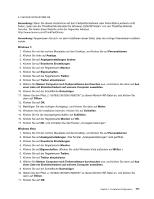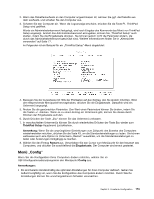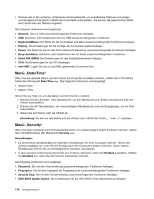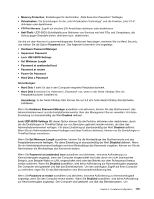Lenovo ThinkPad T420si (German) User Guide - Page 190
Einheitentreiber installieren, Treiber für das 4-in-1-Lesegerät für Speicherkarten installieren
 |
View all Lenovo ThinkPad T420si manuals
Add to My Manuals
Save this manual to your list of manuals |
Page 190 highlights
Festplattenlaufwerk zugreifen. Umgekehrt ist dies jedoch nicht möglich: Wenn Sie das Festplattenlaufwerk aus einem Computer mit einem Doppelkernprozessor entfernen und es in einem Computer mit einem Einzelkernprozessor installieren, können Sie nicht auf das Festplattenlaufwerk zugreifen. Einheitentreiber installieren Informationen zur Installation von Einheitentreibern finden Sie auf der Website unter folgender Adresse: http://www.lenovo.com/support. Informationen zum Installieren des Treibers für das 4-in-1-Lesegerät für Speicherkarten finden Sie im Abschnitt „Treiber für das 4-in-1-Lesegerät für Speicherkarten installieren" auf Seite 170 Informationen zur Installation der Treiber für USB 3.0 fnden Sie unter: „Treiber für USB 3.0 installieren" auf Seite 170. Informationen zur Installation der ThinkPad-Monitordatei für Windows 2000/XP/Vista/7 erhalten Sie unter „ThinkPad-Monitordatei für Windows 2000/XP/Vista/7 installieren" auf Seite 170. Treiber für das 4-in-1-Lesegerät für Speicherkarten installieren Um das 4-in-1-Lesegerät für Speicherkarten verwenden zu können, müssen Sie den Treiber für Lesegeräte für Speicherkarten (Ricoh Multi Card Reader Driver) herunterladen und installieren. Diese beiden Anwendungen können Sie von der Lenovo Website unter der Adresse http://www.lenovo.com/support herunterladen. Treiber für USB 3.0 installieren Wenn Ihr Computer USB 3.0 unterstützt und Sie das Betriebssystem erneut installiert haben, müssen Sie den Treiber für USB 3.0 herunterladen und installieren, um USB 3.0 verwenden zu können. Gehen Sie wie folgt vor: Windows 7 und Windows Vista 1. Rufen Sie folgende Lenovo Website auf: http://www.lenovo.com/ThinkPadDrivers. Wählen Sie auf dieser Website das Modell aus, und zeigen Sie die Links für die Treiber an. 2. Wählen Sie den USB 3.0-Treiber für die 32-Bit- oder die 64-Bit-Version aus und extrahieren Sie ihn auf die lokale Festplatte. 3. Klicken Sie unter C:\DRIVERS\WIN\USB3.0\ doppelt auf „Setup.exe". 4. Klicken Sie auf Weiter. Wenn der Einheitentreiber bereits installiert ist, klicken Sie auf Abbrechen. Befolgen Sie die angezeigten Anweisungen, bis die Installation abgeschlossen ist. Windows XP 1. Rufen Sie folgende Lenovo Website auf: http://www.lenovo.com/ThinkPadDrivers. Wählen Sie auf dieser Website das Modell aus, und zeigen Sie die Links für die Treiber an. 2. Wählen Sie den USB 3.0-Treiber für die 32-Bit-Version aus und extrahieren Sie ihn auf die lokale Festplatte. 3. Klicken Sie unter C:\DRIVERS\WIN\USB3.0\ doppelt auf „Setup.exe". 4. Klicken Sie auf Weiter. Wenn der Einheitentreiber bereits installiert ist, klicken Sie auf Abbrechen. Befolgen Sie die angezeigten Anweisungen, bis die Installation abgeschlossen ist. ThinkPad-Monitordatei für Windows 2000/XP/Vista/7 installieren Die ThinkPad-Monitordatei für Windows 2000/XP/Vista/7 befindet sich im folgenden Verzeichnis: 170 Benutzerhandbuch